Motivnachführung (Aufnehmen von Standbildern)
Wenn Sie ein Motiv auswählen, auf das Sie fokussieren möchten, und den Auslöser halb niederdrücken, kann die Kamera das Motiv automatisch verfolgen. Außerdem bewegt sich das Fokusmessfeld je nach Situation des Motivs nahtlos zu einem Teil wie dem Gesicht, dem Auge, dem Kopf oder dem Körper.
Einstellen der Startposition für das Nachführen über den Fokussierbereich
Einstellen der Kamera
Stellen Sie das Drehrad Standbild/Film/S&Q auf  (Standbild), um den Standbildaufnahmemodus zu wählen.
(Standbild), um den Standbildaufnahmemodus zu wählen.
-
[
 Fokusmodus]
Fokusmodus]MENU →
 (Fokus) → [AF/MF] → [
(Fokus) → [AF/MF] → [ Fokusmodus] →
Fokusmodus] →  [Nachführ-AF].
[Nachführ-AF]. -
[
 Fokusfeld]
Fokusfeld]MENU →
 (Fokus) → [Fokusfeld] → [
(Fokus) → [Fokusfeld] → [ Fokusfeld] → die gewünschte Einstellung über die Option [Tracking].
Fokusfeld] → die gewünschte Einstellung über die Option [Tracking].
Anleitung zum Benutzen der Kamera
Die Nachführung beginnt. Das mit der Option [Tracking] in [ Fokusfeld] festgelegte Fokusmessfeld wird als Startpunkt verwendet. Sie können ein zu fokussierendes Motiv genau festlegen oder die Chancen der Erfassung eines sich schnell bewegenden Motivs erhöhen, indem Sie [Tracking] im Einklang mit dem Motiv einstellen.
Fokusfeld] festgelegte Fokusmessfeld wird als Startpunkt verwendet. Sie können ein zu fokussierendes Motiv genau festlegen oder die Chancen der Erfassung eines sich schnell bewegenden Motivs erhöhen, indem Sie [Tracking] im Einklang mit dem Motiv einstellen.
Wenn mehrere Sportler vorhanden sind oder das Motiv klein ist, setzen Sie [Tracking] auf [Tracking: Spot M] oder [Tracking: Erweiterter Spot]. Wenn Sie die Nachführung starten, bleibt der Fokus auf diesem Sportler, ohne von umliegenden Motiven beeinflusst zu werden.
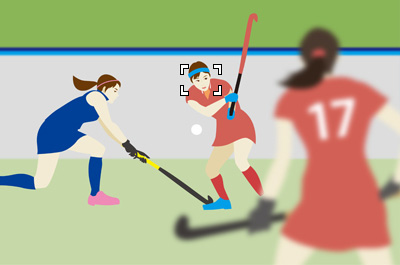
Wenn keine anderen Motive in dem Bereich vorhanden sind und Sie ein Motiv verfolgen möchten, das sich zu stark bewegt, setzen Sie die Einstellungen für [Tracking] auf [Tracking: Feld] oder [Tracking: Breit]. Dadurch wird die Wahrscheinlichkeit verringert, dass sich der Fokus auf den Hintergrund verlagert, und das Erfassen des Motivs wird erleichtert.
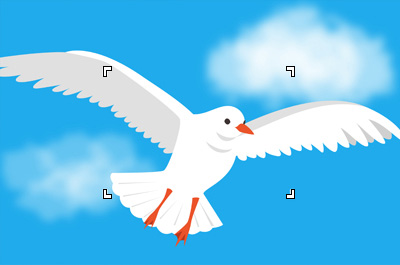
Ändern der Position des für die laufende Verfolgung angezeigten Verfolgungsrahmens zu der Position des Nachführungsstartbereichs, um ein Motiv schnell zu erfassen ([Fokus-Standard])
Wenn Sie ein Fußballspiel oder andere Spiele aufnehmen wollen, indem Sie vor einem Angriffsspieler Platz freilassen, müssen Sie die Bildkomposition bei jeder Änderung der Position, an der Platz freigelassen wird, entsprechend dem Nachführungsstartbereich ändern. Oder Sie müssen die Position des Nachführungsstartbereichs, ab dem die Verfolgung beginnt, verschieben.
Wenn Sie den Nachführungsstartbereich während der Verfolgung schnell wechseln wollen, drücken Sie die Benutzertaste, der [Fokus-Standard] zugewiesen ist, damit Sie den Nachführungsstartbereich zu der verfolgten Fokussierposition verschieben können.
Sie werden diese Funktion nützlich finden, da sie Ihnen gestattet, die Position, zu welcher der Fokussierrahmen verschoben wird, zu bestätigen, falls Sie [Feldanz. whrd Track.] im Voraus auf [Ein] einstellen.
Betriebsablauf
- Stellen Sie das Drehrad Standbild/Film/S&Q auf
 (Standbild), um den Standbildaufnahmemodus zu wählen.
(Standbild), um den Standbildaufnahmemodus zu wählen. - MENU →
 (Fokus) → [AF/MF] → [
(Fokus) → [AF/MF] → [ Fokusmodus] →
Fokusmodus] →  [Nachführ-AF].
[Nachführ-AF]. - MENU→
 (Fokus) → [Fokusfeld] → [
(Fokus) → [Fokusfeld] → [ Fokusfeld] → [Tracking] (außer [Tracking: Breit])
Fokusfeld] → [Tracking] (außer [Tracking: Breit]) - MENU →
 (Einstellung) → [Bedien.anpass.] → [
(Einstellung) → [Bedien.anpass.] → [ BenKey/ReglEinst]. Wählen Sie die Taste, der die Funktion zugewiesen ist, und stellen Sie dann [Fokus-Standard] ein.
BenKey/ReglEinst]. Wählen Sie die Taste, der die Funktion zugewiesen ist, und stellen Sie dann [Fokus-Standard] ein.
Es wird empfohlen, die Funktion einer Taste zuzuweisen, die während der Aufnahme betätigt werden kann ([MultiSLK-Mitteltaste], [AF-ON-Taste], [Funkt. d. AEL-Taste]).
In den Standardeinstellungen ist die Funktion [Fokus-Standard] der Mitte des Multiselektors zugeordnet.
Während der Aufnahme
-
Beginnen Sie mit der Verfolgung des aufzunehmenden Spielers im rechten Seitenbereich.
([Feldanz. whrd Track.]: [Ein])
-
Die Bewegung des Spielers wird verfolgt, und der Verfolgungsrahmen bewegt sich auch nach links.
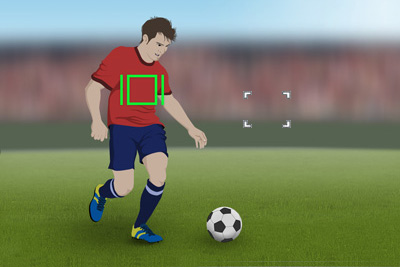
Wird die automatische Fokussierung gestoppt, liegt der Nachführungsstartbereich normalerweise rechts von der Position, ab der die Verfolgung das letzte Mal gestartet wurde.
Wenn Sie zu diesem Zeitpunkt eine Benutzertaste drücken, der [Fokus-Standard] zugewiesen ist, können Sie den Nachführungsstartbereich zu dem verfolgten Bereich auf der linken Seite ändern.
Daher können Sie den nächsten Verfolgungsvorgang schnell starten, ohne den Bildausschnitt eines Motivs für den Start der Verfolgung zu ändern oder den Fokussierrahmen zu verschieben.
Vorübergehendes Ändern der Einstellung für [ Fokusfeld] auf [Tracking]
Fokusfeld] auf [Tracking]
Einstellen der Kamera
Stellen Sie das Drehrad Standbild/Film/S&Q auf  (Standbild), um den Standbildaufnahmemodus zu wählen.
(Standbild), um den Standbildaufnahmemodus zu wählen.
-
[
 BenKey/ReglEinst]
BenKey/ReglEinst]Nachdem Sie MENU →
 (Einstellung) → [Bedien.anpass.] → [
(Einstellung) → [Bedien.anpass.] → [ BenKey/ReglEinst] ausgewählt haben, wählen Sie eine Taste, der die Funktion zugewiesen ist, und wählen Sie dann [Tracking Ein].
BenKey/ReglEinst] ausgewählt haben, wählen Sie eine Taste, der die Funktion zugewiesen ist, und wählen Sie dann [Tracking Ein]. -
[
 Fokusmodus]
Fokusmodus]MENU →
 (Fokus) → [AF/MF] → [
(Fokus) → [AF/MF] → [ Fokusmodus] → die gewünschte Einstellung über die Option
Fokusmodus] → die gewünschte Einstellung über die Option  [Einzelbild-AF],
[Einzelbild-AF],  [Autom. AF],
[Autom. AF],  [Nachführ-AF] oder
[Nachführ-AF] oder  [Direkt. Manuelf.].
[Direkt. Manuelf.].
Anleitung zum Benutzen der Kamera
So verfolgen Sie vorübergehend ein Motiv (Tracking Ein)
Sie können die Einstellung für [ Fokusfeld] vorübergehend auf [Tracking] ändern, während Sie die Benutzertaste gedrückt halten, der Sie [Tracking Ein] im Voraus zugewiesen haben. Wenn dieser Vorgang stattfindet, übernimmt die Kamera die Art von [Tracking] von [
Fokusfeld] vorübergehend auf [Tracking] ändern, während Sie die Benutzertaste gedrückt halten, der Sie [Tracking Ein] im Voraus zugewiesen haben. Wenn dieser Vorgang stattfindet, übernimmt die Kamera die Art von [Tracking] von [ Fokusfeld], das vor der Aktivierung von [Tracking Ein] eingestellt wurde.
Fokusfeld], das vor der Aktivierung von [Tracking Ein] eingestellt wurde.
[ Fokusfeld] wird vor der Aktivierung von [Tracking Ein] festgelegt Fokusfeld] wird vor der Aktivierung von [Tracking Ein] festgelegt |
[ Fokusfeld], während [Tracking Ein] aktiv ist Fokusfeld], während [Tracking Ein] aktiv ist |
|---|---|
| [Breit] | [Tracking: Breit] |
| [Spot: S] | [Tracking: Spot S] |
| [Erweiterter Spot] | [Tracking: Erweiterter Spot] |
Situationen, in denen [Tracking Ein] hilfreich ist
Motivverfolgung, wenn das Motiv, das Sie verfolgen möchten, klein oder wegen eines Hindernisses nicht sichtbar ist
-
Nachführung mit [Spot], wenn das Motiv weit entfernt und klein ist oder aufgrund eines Hindernisses nicht sichtbar ist
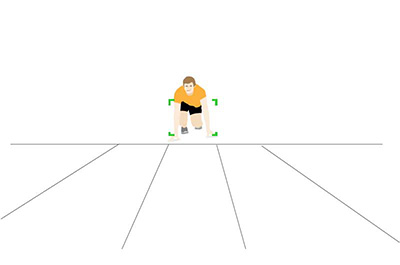
-
Wenn der gewünschte Sportler näher kommt, halten Sie den Auslöser halb heruntergedrückt und drücken Sie [Tracking EIN]
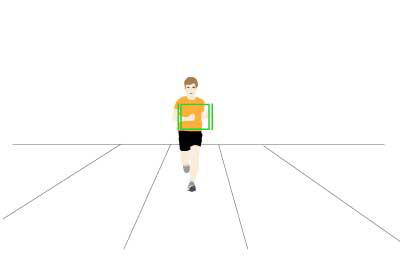
-
Sie können die Komposition während der Verfolgung variieren
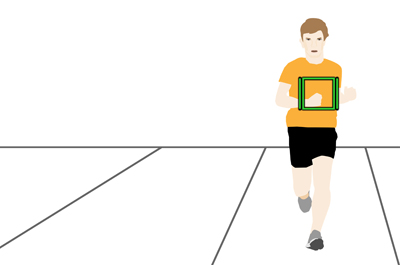
So stoppen Sie die Nachführung und verfolgen ein Motiv mit [Spot]
Im folgenden Beispiel ist [Feldanz. whrd Track.] auf [Ein] eingestellt. Während der Verfolgung des Motivs wird sowohl der Verfolgungsrahmen als auch der Verfolgungsstartbereich angezeigt.
-
Stellen Sie [Spot] auf eine Position ein, an der Sie das Motiv leichter erfassen können. Verfolgen Sie das Motiv A mit halb niedergedrücktem Auslöser, während Sie die Benutzertaste, der Sie [Tracking Ein] im Voraus zugewiesen haben, gedrückt halten.

-
So ändern Sie das Tracking-Zielmotiv in B
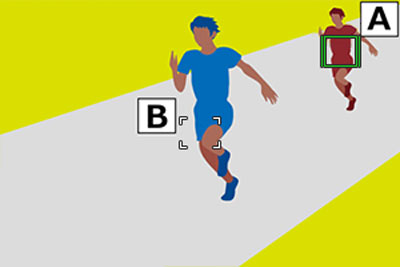
-
Lassen Sie die Benutzertaste [Tracking Ein] los, und verfolgen Sie das Motiv B mit [Spot], der vorher eingestellt wurde. Sie können wunschgemäß zwischen [Tracking] und [Spot] umschalten.

Gemeinsamer Betrieb der Nachführ- und Motiverkennungsfunktion
Anleitung zum Benutzen der Kamera
Wenn Sie im Voraus einstellen, dass ein bestimmter Teil wie ein Gesicht oder ein Auge fokussiert werden soll, indem Sie die Einstellungsposten von [Motiverkennung] vornehmen, wechselt der Verfolgungsrahmen zum Motiverkennungsrahmen und der Erkennungsrahmen bewegt sich automatisch zu einem Gesicht oder Auge, wenn das Gesicht oder Auge erkannt wird, während das Motiv mit der Nachführfunktion verfolgt wird.
Außerdem können Sie mit [TrackVerschiebBer.] den Bereich für die Erkennung von Motiven während der Verfolgung einstellen. Durch Einengen des Bereichs verschiebt die Kamera den Fokus nur dann auf ein erkanntes Motiv, wenn sich das Motiv nahe am Verfolgungsrahmen befindet. Durch Vergrößern des Bereichs verschiebt die Kamera den Fokus auf ein erkanntes Motiv, selbst wenn das Motiv vom Verfolgungsrahmen entfernt ist.
-
Verfolgung von entfernten Motiven
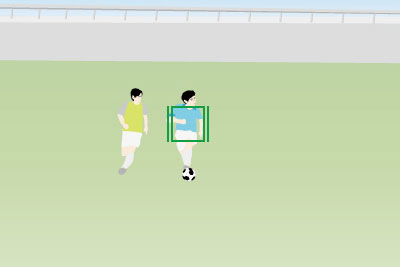
-
Wenn der Körper eines Motivs erkannt wird, während sich das Gesicht, das nicht als das verfolgte Motiv erkannt wird, nähert, wird der Verfolgungsrahmen auf den Motiverkennungsrahmen umgeschaltet, und der Erkennungsrahmen bewegt sich automatisch zum Körper.
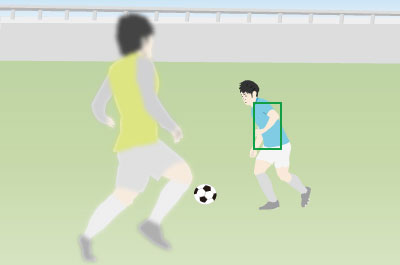
-
Wenn das Gesicht oder das Auge eines Motivs erkannt wird, während sich das verfolgte Motiv noch weiter nähert, bewegt sich der Motiverkennungsrahmen automatisch zum Gesicht oder Auge.
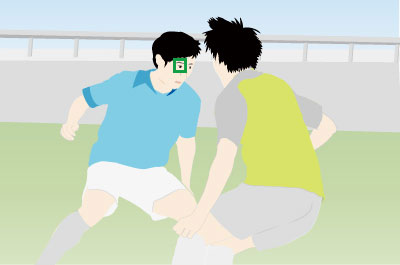
-
Wenn die Kamera ein Auge nicht erkennen kann, weil sich das Motiv abgewandt hat, wechselt der Motiverkennungsrahmen automatisch zum Kopf oder Körper.
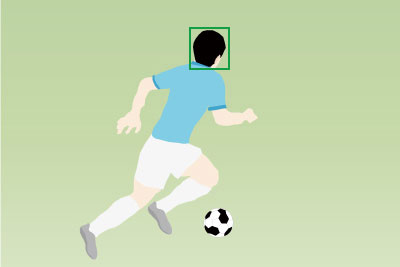
* Alle auf dieser Webseite verwendeten Bilder und Illustrationen dienen lediglich der Veranschaulichung.